In questo tutorial Cinema4D vedremo le operazioni necessarie alla creazione di un manto di copertura realizzato in coppi, mediante l’utilizzo del plugin di Cinema4d: TuileGEN.
Partiamo da una premessa: il plugin in questione richiede che il modello (nel nostro caso parliamo di una copertura a quattro falde disegnata in ambiente Rhinoceros) abbia specifiche caratteristiche geometriche:
- le superfici riconducibili alle singole falde devo essere “planari”;
- le “normali” delle singole superfici (la “normale” è un vettore perpendicolare al piano tangente alla superficie in uno specifico punto) devono essere “uscenti” rispetto alla superficie stessa come evidenziato nell’immagine di seguito.
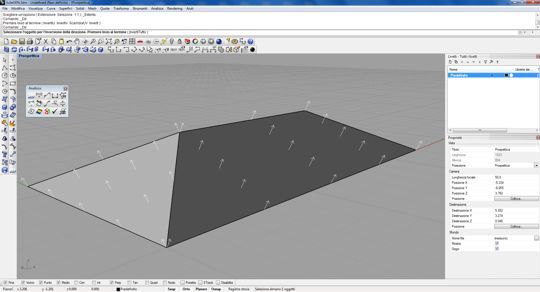
Per analizzare la direzione normale di una superficie in ambiente Rhinoceros è necessario attivare il comando “Analizza”–>”Analizza direzione”, come evidenziato nell’immagine seguente.
Qualora le normali dovessero risultare orientate in maniera contrapposta (direzione entrante rispetto alla superficie), Rhinoceros dà la possibilità di invertirne il verso mediante il comando “Inverti direzione” (stesso comando di prima attivato con il tasto destro del mouse).
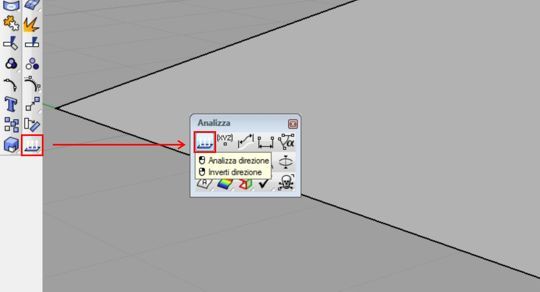

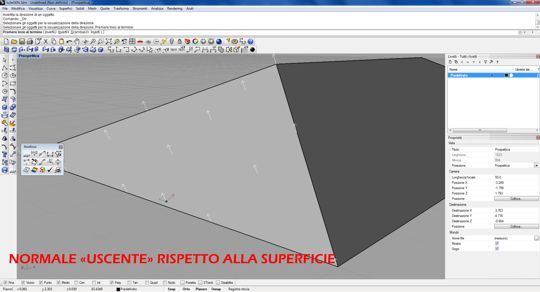
E’ bene ricordare che la medesima operazione di analisi ed eventuale inversione delle normali può essere effettuata in ambiente Cinema4d mediante il seguente comando: Mesh–>Normali–>Inverti Normali.
Dopo aver completato il modello e aver verificato il disegno sulla base di quanto specificato in premessa, possiamo importare il modello in Cinema4d.
L’applicazione dei coppi mediante il plugin TuileGEN avverrà selezionando una superficie alla volta (abbiamo due superfici di forma triangolare e due di forma trapezoidale).
Partiamo dalla superficie triangolare: attiviamo il comando “Usa Strumento Poligono” presente nella barra verticale di sinistra e selezioniamo la prima della quattro superfici sulle quali intendiamo lavorare. La superficie selezionata avrà un colore arancione.
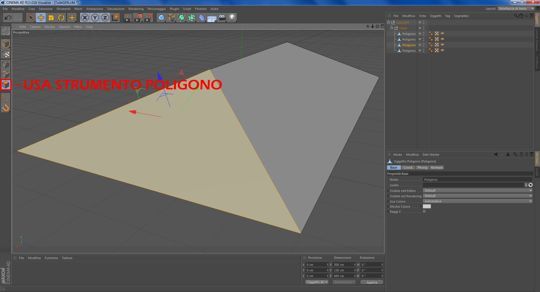
Con la selezione attiva avviamo il plugin TuileGEN dalla barra dei comandi che troviamo in alto. Il plugin viene gestito da un pannello di controllo organizzato su due voci principali: “General Roof” e “Tile parameters”.
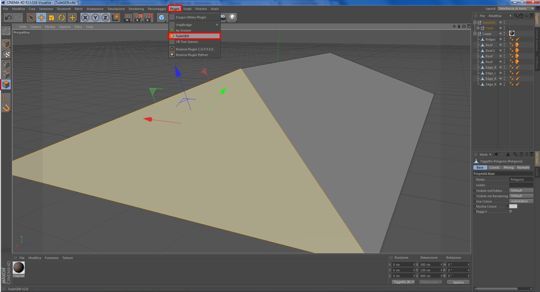
Prima di intervenire su queste voci è necessario applicare la spunta su “Selection” e cliccare successivamente sul tasto “NEW”.
Notiamo che sulla nostra superficie vengono rappresentati i coppi tridimensionali. Questi ultimi risultano adagiati su un piano di forma rettangolare: risulta necessario eliminare le parti in eccedenza in quanto la nostra superficie iniziale ha una forma triangolare e non rettangolare.
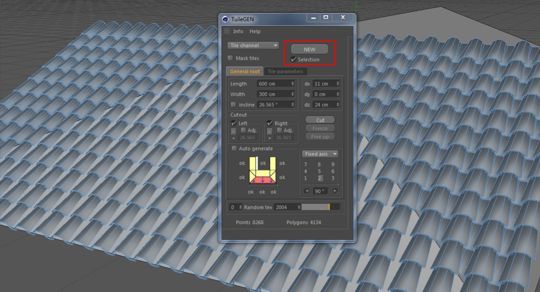
Prima di eliminare le porzioni non utili ai fini del disegno, è necessario spostarsi sulla voce “Tiles parameters”.
Modificando i valori presenti al suo interno possiamo variare le caratteristiche geometriche del singolo coppo. Spostandoci con gli sliders infatti possiamo settare altezza, spessore, lunghezza e inclinazione dei nostri coppi.
Risulta molto importante in termini di accuratezza del modello il parametro “segmentation”, impostato a 3 come valore di default. Incrementando questo valore miglioriamo l’accuratezza del modello: il programma andrà ad inserire un numero maggiore di poligoni. Si consiglia di non andare oltre il valore 10 per non appesantire troppo il file.
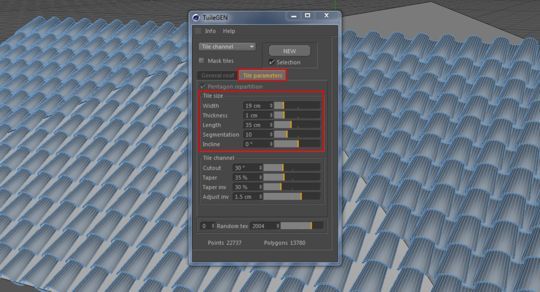
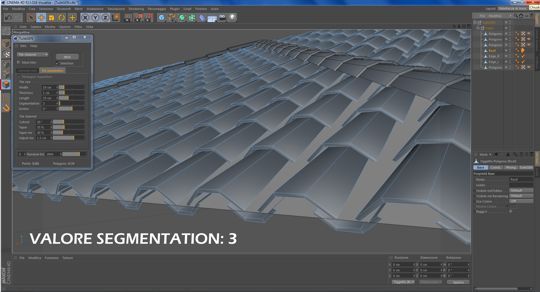
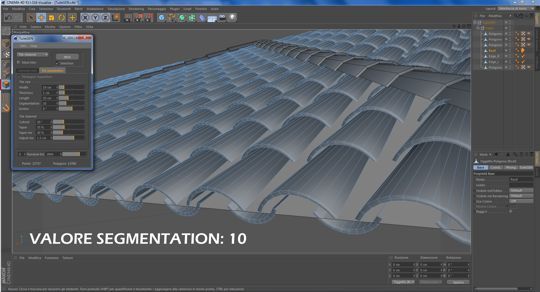
Dopo aver completato la modellazione assistita con i parametri precedentemente evidenziati, possiamo procedere con l’eliminazione delle porzioni non utili ai fini del disegno.
Torniamo in “General roof” e clicchiamo prima su “Cut” (le parti che verranno eliminate diventano trasparenti), successivamente sul tasto “Freeze” per completare definitivamente la falda.


All’interno della voce “General roof” risulta di particolare importanza lo schema che troviamo nella parte in basso a sinistra con la quale siamo in grado di inserire i coppi riconducibili alla linea di colmo e alle linee di displuvio.
Cliccando sui vari “ok” presenti sullo schema possiamo inserire queste componenti fondamentali per la completezza del modello.
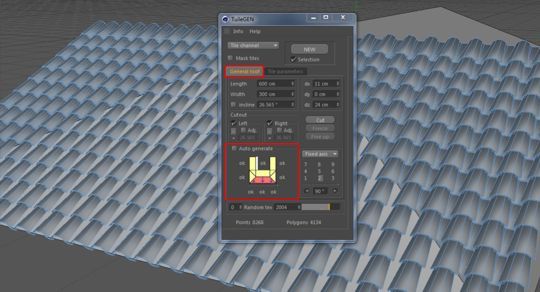

Completata la prima falda possiamo procedere con le successiva ripercorrendo i passaggi elencati precedentemente. Dopo aver completato il lavoro con TuileGEN possiamo eliminare le quattro superfici create in Rhinoceros: la loro funzione è stata quella di fornire un supporto geometrico sul quale adagiare i coppi tridimensionali.
Di seguito il risultato finale!
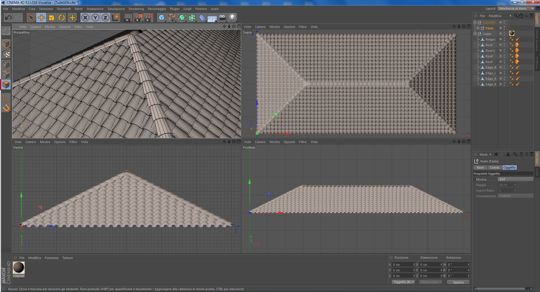
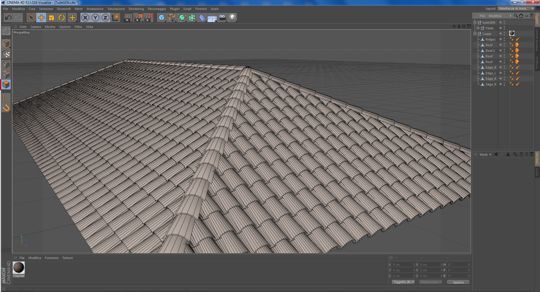
Buon lavoro a tutti!
Un saluto.
Matteo Michetti – Samilolab

 Condividi su Facebook
Condividi su Facebook Condividici su Twitter
Condividici su Twitter
